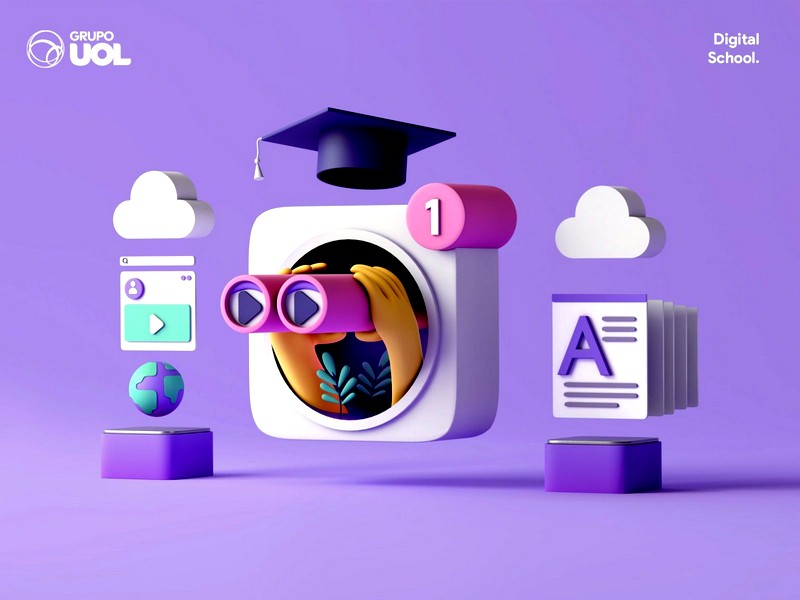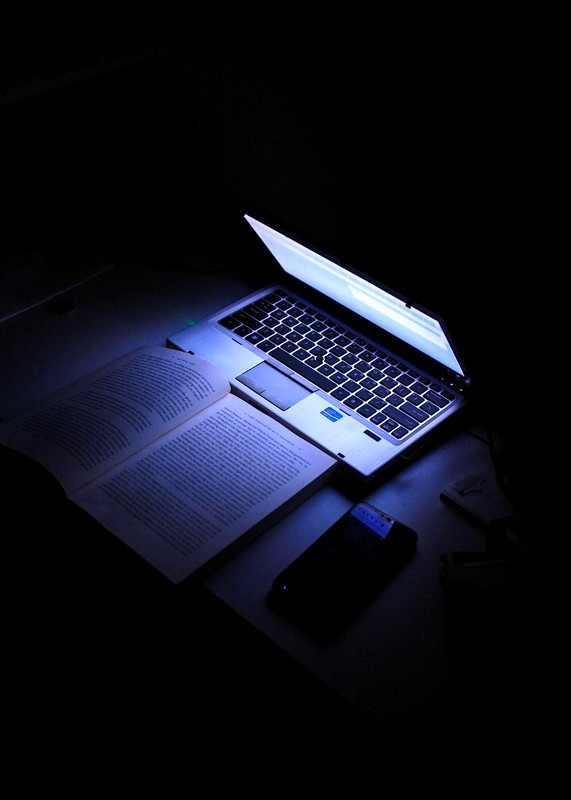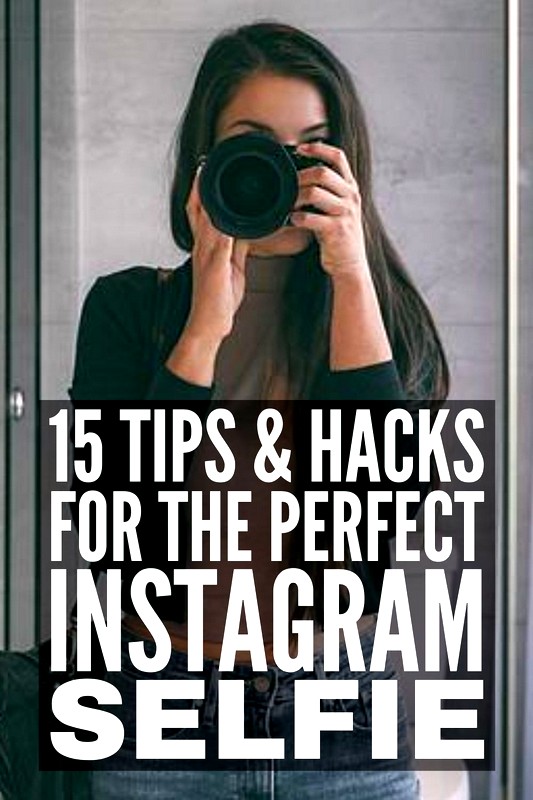
1. Microsoft PowerToys
PowerToys — это не какая-то поделка, а творение самой Microsoft. А еще эта программа имеет большое количество функций и делает работу с системой намного удобнее.
Например, PowerToys может настроить сочетания клавиш в вашей системе. Хотите переключить раскладку клавиатуры через Caps Lock, а для управления музыкальным плеером использовать кнопки F5 - F8? Программа позволит это сделать. Или, возможно, вам нужно временно отключить спящий режим экрана, не заходя в настройки? PowerToys решит эту проблему одним щелчком мыши.
Программа умеет автоматически сортировать окна на экране в зависимости от того, чем вы занимаетесь, массово переименовывать файлы, показывать содержимое документов в боковом окне «Проводника», закреплять нужные приложения поверх остальных, запускать их через Панель поиска в стиле Spotlight из macOS — в общем, всего не перечислить.
Скачать PowerToys →
2. Округленный ТБ
Эта программа делает края вашей панели задач круглыми, что делает ее очень стильной и футуристической. Кроме того, приложение позволяет настроить размер панели задач и сделать так, чтобы она динамически расширялась, как в macOS.
RoundedTB можно загрузить из Microsoft App Store. И не волнуйтесь: программа не изменяет системные файлы и не влияет на производительность.
Скачать
Цена: Бесплатно
3. Ушная Труба
Microsoft сделала красивую панель управления звуком в Windows 11, но ей по-прежнему не хватает функциональности.
EarTrumpet, с другой стороны, является более мощным инструментом для изменения громкости системы, что позволяет контролировать звук каждого запущенного приложения. Полезная штука, если вы одновременно работаете, одним глазом смотрите ролики на YouTube и слушаете эмбиент на Spotify в фоновом режиме.
Скачать
Цена: Бесплатно
4. живые обои
В Windows 11 добавлены новые обои, но они, прямо скажем, довольно скучные и быстро приедаются. Если вы хотите что-то более интересное на рабочем столе, попробуйте Lively Wallpaper.
Это бесплатная программа с открытым исходным кодом, которая позволяет устанавливать видео, анимированные фоны, GIF и даже веб-страницы в качестве обоев. Кроме того, вы можете настроить яркость, скорость, масштабирование и цвет анимации.
Скачать
Цена: Бесплатно
5. Динамическая тема
Если анимация отвлекает от работы и вы хотите видеть на рабочем столе статичный фон, к вашим услугам приложение Dynamic Theme. Он автоматически загружает новые обои, поэтому вам не придется тратить время на поиск картинок в Интернете. Источником для утилиты являются сайты Bing и Windows Spotloght, и там заботливая Microsoft собирает только лучшие картинки.
Скачать
Цена: Бесплатно
6. Одиннадцать часов
Если вы использовали два или более мониторов в Windows 10, вы могли видеть время в правом нижнем углу экрана на любом из них. В Windows 11 он отображается только на основном дисплее, а это неудобно. Microsoft пообещала сделать все как было, но воз и ныне там.
Бесплатная утилита ElevenClock может вернуть часы на прежнее место и даже позволяет их настроить — например, изменить цвет текста и шрифт, включить отображение секунды и так далее. Программа органично вписывается в интерфейс и поддерживает как дневной, так и ночной режимы.
7. Автоматический темный режим X
В Windows 11 наконец-то добавили красивый и удобный ночной режим. Впервые тёмная тема появилась в «Десятке», но там она всё равно выглядит чуждо. Но стиль новой версии очень хорош.
Однако в Microsoft, как всегда, забыли об одной важной мелочи: система не умеет автоматически переключать светлый и темный режимы.
Auto Dark Mode X исправляет этот недостаток. С этим приложением темы будут меняться в зависимости от времени суток. Во-первых, это помогает сохранить глаза, а во-вторых, просто улучшает внешний вид Windows 11.
8. Файлы
В Windows 11 проводник был переработан, но он все еще далек от идеала. Files — стороннее приложение, которое станет отличной заменой стандартному файловому менеджеру.
Программа выглядит более стильно и современно, имеет встроенные вкладки и настраиваемую боковую панель. И темный режим здесь выглядит лучше.
Программа доступна бесплатно на официальном сайте GitHub. Вы также можете купить его в Microsoft Store, если хотите поддержать разработчиков.
Загрузить файлы →
Скачать
Цена: Бесплатно
9. Быстрый просмотр
Поклонники macOS не могут жить без функции Finder «Быстрый просмотр»: нажмите пробел, и содержимое выбранного файла откроется перед вами без запуска программ для его редактирования. Очень удобно пролистывать иллюстрации и макеты, не открывая громоздких Photoshop и Illustrator.
QuickLook добавляет аналогичную возможность в Windows. Просто выберите нужный файл и нажмите пробел. Особенно приятно, что приложение умеет открывать документы Word — правда, для этого потребуется установить специальный плагин с сайта разработчика.
Скачать
Цена: Бесплатно
10. Блестящий поднос
Вам когда-нибудь казалось странным, что вы можете управлять громкостью через системный трей, но не яркостью? Twinkle Tray исправит эту несправедливость. После установки программы вы сможете изменить яркость своего монитора прямо из области уведомлений. И даже можно будет настроить несколько отдельных дисплеев, если они у вас есть.
Скачать
Цена: Бесплатно
11. Нана-архив
Всем известен старый добрый архиватор 7-Zip. Недостаток у него только один: интерфейс приложения выглядит так, будто оно попало к нам на машине времени из начала 2000-х.
NanaZip — это форк, то есть точная копия 7-Zip. Тем не менее, его обновленный внешний вид гораздо больше соответствует блестящей и глянцевой Windows 11. Архиватор интегрируется в проводник, хорошо выглядит и хорошо выполняет свою работу. А еще это бесплатно.
Скачать
Цена: Бесплатно
12. Winaero твикер
В целом, к приложениям для настройки ОС следует относиться с осторожностью, так как они могут легко сломать систему. Но Winaero Tweaker — это проверенный временем инструмент, который выделяется из толпы.
Приложение позволит настроить внешний вид системы так, чтобы она стала немного больше похожа на старую добрую «Десятку» одним кликом. Он вернет иконки на панели задач в левую часть экрана, превратит контекстное меню в классическое, отключит слишком назойливую телеметрию, вырежет надоедливые виджеты - в общем , сделайте так, чтобы Windows 11 меньше смущала вас всевозможными неожиданными нововведениями.
Однако при необходимости все изменения можно легко отменить. Самое главное, не забудьте создать точку восстановления системы, прежде чем что-либо менять.
В частности, ThisIsWin11 может остановить фоновую установку и обновление всех встроенных приложений с поддержкой рекламы, таких как WhatsApp, TikTok, Solitaire и тому подобное. Это немного улучшит производительность.
Скачать Winaero Tweaker →